Jak poprawnie wykonać odbicie lustrzane części w SOLIDWORKS?
30 stycznia 2025 | Sylwester Blajer
Tworzenie symetrycznych elementów projektowych to codzienność w pracy inżyniera. Jednym z kluczowych narzędzi, które to umożliwia, jest odbicie lustrzane części w SOLIDWORKS. Dzięki niemu możliwe jest szybkie utworzenie odwzorowania istniejącego modelu po drugiej stronie wybranej płaszczyzny. Poznaj wszystkie sposoby na zastosowanie funkcji lustra – zarówno w kontekście pojedynczej części, złożenia, jak i szkicu.
Co oznacza lustro w SOLIDWORKS i dlaczego warto je stosować?
Funkcja Lustro to narzędzie, które automatycznie odwzorowuje geometrię istniejącego obiektu względem określonej płaszczyzny. W praktyce pozwala to uzyskać efekt symetrii bez potrzeby ponownego rysowania. Ułatwia to nie tylko projektowanie, ale również przyspiesza pracę przy modyfikacjach, tworzeniu konfiguracji i dokumentacji technicznej.
W SOLIDWORKS dostępne są różne typy odbić lustrzanych – w zależności od kontekstu, w jakim pracujesz. Poniżej omawiamy dwie główne sytuacje: działanie na poziomie części oraz działanie w środowisku złożenia.

Odbicie lustrzane z poziomu części – jak zacząć?
Aby rozpocząć tworzenie odbicia z poziomu pojedynczego modelu, należy wskazać płaszczyznę, która stanie się podstawą odbicia. Może to być płaszczyzna Front, Top, Right lub dowolna płaska powierzchnia modelu.
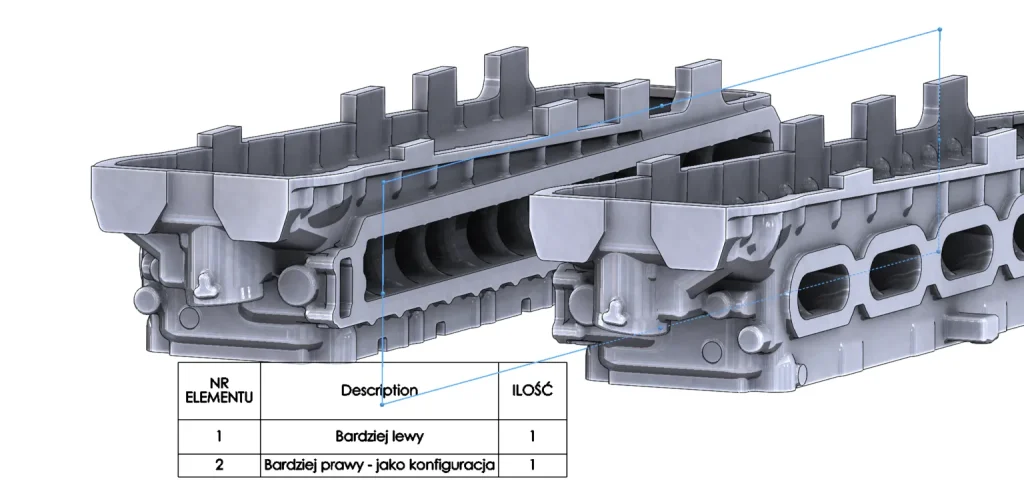
Następnie przejdź do menu: Wstaw > Lustro części. To polecenie umożliwia utworzenie nowej części bazującej na istniejącej geometrii. Uruchamia się wtedy kreator, który umożliwia wybór, co dokładnie ma zostać przeniesione do odbicia.
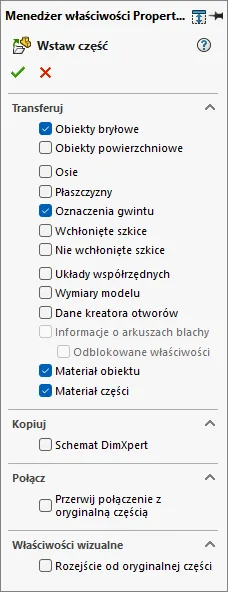
Konfiguracja lustra – krok po kroku
Po aktywacji narzędzia, uruchomiony zostaje Menadżer właściwości lustra części. W jego głównej sekcji „Transferuj” użytkownik może wskazać, które elementy powinny zostać skopiowane:
-
geometria modelu,
-
właściwości niestandardowe,
-
powiązania i relacje,
-
cechy wizualne.
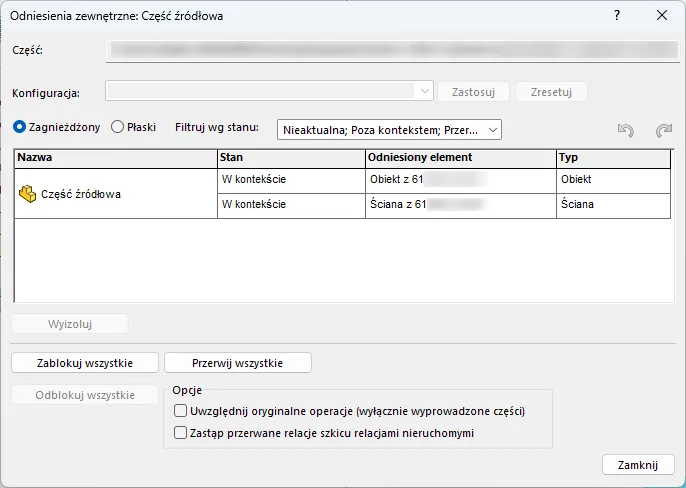
To istotne, ponieważ domyślnie nowy plik lustrzany pozostaje powiązany z oryginałem. Każda zmiana w części źródłowej będzie więc automatycznie odzwierciedlana w odbiciu. Jednak istnieje możliwość rozłączenia tej zależności – co warto rozważyć, jeśli chcesz niezależnie rozwijać oba modele.
Po rozdzieleniu powiązania można nadać odbiciu inne właściwości, kolory, numery części, a nawet niezależną historię operacji.

Odbicie lustrzane części w SOLIDWORKS na poziomie złożenia
Funkcję Lustro można zastosować również z poziomu złożenia. W tym przypadku przechodzimy do zakładki Złożenie, gdzie znajduje się polecenie Lustro komponentu. To narzędzie działa podobnie, jednak daje więcej opcji konfiguracji pozycji lustrzanego komponentu w przestrzeni.
W kreatorze wybieramy komponent do odbicia oraz płaszczyznę odniesienia. Następnie decydujemy, czy odbicie ma być:
-
nowym komponentem,
-
nową konfiguracją w tym samym pliku,
-
odwzorowaniem w istniejącym złożeniu.
Takie rozwiązanie ma szczególne zastosowanie, gdy pracujemy w kontekście większego projektu – np. zespołu mechanicznego, gdzie symetria jest potrzebna w kilku miejscach jednocześnie. O możliwościach, a także korzyściach możesz dowiedzieć się więcej podczas naszego szkolenia: SOLIDWORKS CAD Zaawansowany.
Korzyści z użycia Lustra w złożeniu
-
Możliwość automatycznego pozycjonowania komponentu względem płaszczyzny.
-
Zachowanie pełnych zależności geometrycznych.
-
Przejrzyste drzewo operacji z dedykowaną funkcją Lustra.
-
Możliwość szybkiego tworzenia wersji lustrzanych dla produkcji.
Warto dodać, że zależnie od konfiguracji SOLIDWORKS PDM, odbicie może być wymuszone jako osobny plik lub konfiguracja. Współpraca z systemem zarządzania danymi wpływa więc na wybór metody tworzenia lustrzanych komponentów.
Różnice pomiędzy lustrem w części a w złożeniu – kiedy co wybrać?
Decyzja o tym, kiedy wykonać odbicie lustrzane części w SOLIDWORKS z poziomu modelu, a kiedy w złożeniu, zależy od kontekstu projektu:
-
Jeżeli pracujesz nad pojedynczym detalem – wybierz lustro w części.
-
Gdy tworzysz komponenty powiązane z całym mechanizmem – użyj Lustra komponentu w złożeniu.
Weź też pod uwagę przyszłe zmiany – lustro w złożeniu może pozwolić na szybszą modyfikację układu, natomiast lustro w części daje większą kontrolę nad niezależnością plików.
Lustro w szkicu i operacjach – dodatkowe możliwości
Funkcje lustrzane dostępne są również w innych miejscach programu:
W szkicu:
-
Lustro elementów – pozwala odbić linie, łuki i inne elementy szkicu względem wybranej osi.
-
Dynamiczne lustro szkicu – automatyczne odbijanie podczas rysowania – działa w czasie rzeczywistym.
W operacjach części:
-
Lustro operacji – umożliwia powielenie wcześniej wykonanych operacji, ścian, brył czy powierzchni.
-
Można też tworzyć odbicia jednocześnie względem dwóch płaszczyzn – co pozwala uzyskać symetrię w dwóch osiach.
To przydatne, gdy zależy Ci na równomiernym układzie cech lub chcesz szybko wykonać powtarzalne zmiany w wielu miejscach modelu.
Podsumowanie – odbicie lustrzane części w SOLIDWORKS to więcej niż jedno polecenie
SOLIDWORKS oferuje szeroką gamę narzędzi do tworzenia odbić – od prostych szkiców, przez operacje, aż po złożenia. Wybór metody zależy od tego, nad czym pracujesz, jakie są wymagania projektu oraz w jaki sposób zarządzasz plikami i konfiguracjami.
Prawidłowo wykonane odbicie lustrzane części w SOLIDWORKS skraca czas modelowania, upraszcza dokumentację i pozwala utrzymać spójność projektową. Niezależnie od tego, czy tworzysz pojedynczy detal, czy całą maszynę – warto poznać wszystkie możliwości lustra i stosować je świadomie.
Jeśli chcesz poznać jeszcze więcej zaawansowanych funkcji, sprawdź nasze portfolio szkoleń z SOLIDWORKS.






